티스토리 뷰
컴퓨터 녹음 방법, 소프트웨어 선택, 활용 팁 확인하세요
헤이즈@ 2024. 12. 25. 14:01
컴퓨터 녹음은 오늘날 많은 사람들에게 필수가 되어가고 있습니다. 음성을 기록하는 방법은 다양해졌고, 컴퓨터와 관련된 여러 소프트웨어와 장비 덕분에 우리는 언제 어디서나 쉽게 녹음을 할 수 있습니다. 이번 포스팅에서는 컴퓨터 녹음의 장점과 소프트웨어 선택, 설정 방법, 활용 방안에 대해 알아보겠습니다.
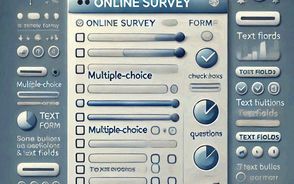
컴퓨터 녹음의 장점
컴퓨터로 음성을 녹음하는 이유는 여러 가지가 있습니다. 첫째, 정보의 정확성을 높일 수 있습니다. 회의나 강의 중에는 모든 내용을 메모하기가 쉽지 않지만, 음성을 녹음하면 나중에 중요한 정보를 다시 찾아볼 수 있습니다. 둘째, 창의적인 작업을 지원합니다. 작곡가나 작가들은 아이디어가 떠오를 때 음성을 녹음하여 잊지 않도록 도와줍니다. 셋째, 언어 학습에도 유용합니다. 자신의 발음을 녹음하여 들어보면 개선할 점을 쉽게 발견할 수 있습니다. 이러한 이유로, 컴퓨터 녹음은 현대 사회에서 더욱 중요해지고 있습니다.

음성 녹음 소프트웨어 선택하기
효과적인 컴퓨터 녹음을 위해서는 적절한 소프트웨어를 선택하는 것이 중요합니다. 여러 소프트웨어가 존재하지만, 몇 가지를 추천합니다.

- 음성 메모 (Windows 기본 프로그램): 사용이 간편하고 기본적인 녹음 기능을 제공합니다. 버튼 하나로 쉽게 녹음을 시작하고 종료할 수 있지만, 기능이 제한적입니다.
- Audacity: 무료 오픈 소스 소프트웨어로 다양한 기능을 제공하며, 음성 편집과 믹싱이 가능합니다. 다소 복잡할 수 있지만, 기능이 많아 활용도가 높습니다.
- Adobe Audition: 유료 프로그램으로, 전문적인 음성 편집 기능을 제공합니다. 다양한 효과를 적용할 수 있어 프로 사용자에게 적합합니다.
이 외에도 여러 음성 녹음 소프트웨어가 있으니, 자신에게 맞는 프로그램을 선택하는 것이 중요합니다.

컴퓨터 녹음 설정하기
컴퓨터에서 음성을 녹음하기 위해서는 몇 가지 설정을 조정해야 합니다.
- 마이크 선택 및 연결: 내장 마이크 대신 USB 마이크나 XLR 마이크를 사용하면 더 좋은 음질을 얻을 수 있습니다.
- 소리 설정:
- Windows: '소리' 설정에서 '녹음' 탭을 클릭하여 사용할 마이크를 선택하고 '기본 장치로 설정'합니다.
- Mac: '시스템 환경설정'에서 '사운드'를 선택하고 '입력' 탭에서 마이크를 선택합니다.
- 음질 체크: 녹음 레벨을 조절하고 테스트 녹음을 진행하여 불필요한 잡음을 최소화합니다.
- 주변 소음 최소화: 조용한 장소에서 녹음하는 것이 좋습니다.
이런 설정을 통해 컴퓨터 녹음을 보다 원활하게 진행할 수 있습니다.
음성 녹음하기
모든 준비가 끝나면 실제로 녹음을 시작할 수 있습니다. 녹음 소프트웨어를 실행하고 녹음 버튼을 클릭하면 됩니다. 발음에 신경 쓰며 자연스러운 말투로 이야기하는 것이 중요합니다. 녹음이 끝나면 버튼을 클릭하여 종료하고, 파일을 저장합니다. 일반적으로 MP3 형식이 많이 사용되며, 명확한 파일 이름을 지정하는 것이 좋습니다.

음성 편집 및 후처리
녹음이 완료된 후에는 필요한 경우 음성을 편집할 수 있습니다. 불필요한 부분을 잘라내고, 노이즈 제거 기능을 사용하여 배경 소음을 없앨 수 있습니다. 또한 음량을 조절하고, 필요한 경우 효과를 추가할 수 있습니다. 최종적으로 파일 형식과 이름을 신중하게 선택하여 저장합니다.

음성 녹음의 활용
녹음된 음성은 다양한 방식으로 활용될 수 있습니다. 회의나 강의 내용을 복습하거나, 콘텐츠 제작에 사용될 수 있습니다. 또한 언어 학습에 도움이 되며, 중요한 순간이나 기억을 기록하여 소중한 자산으로 남길 수 있습니다. 컴퓨터 녹음은 이렇게 많은 이점을 제공하며, 현대인의 생활을 더욱 풍요롭게 만들어 줍니다.
컴퓨터 녹음은 이제 일상에서 빠질 수 없는 중요한 도구입니다. 적절한 소프트웨어와 장비를 선택하여 음성을 녹음하면, 여러분의 삶을 더 풍요롭게 해줄 것입니다. 음성을 기록하는 것은 여러분의 생각과 아이디어를 세상에 전달하는 중요한 방법이 될 수 있습니다. 그러니 컴퓨터 녹음을 통해 소중한 순간들을 기록해 보세요!

